Ubuntu 18.04 RTX2080(ti) + tensorflow-gpu + cuda9.0 + gcc5 兼容性问题解决
0.下载display driver、cuda和cudnn
RTX2080 Display Driver
cuda
cudnn
1. 禁止系统默认的显卡驱动
打开系统黑名单
sudo gedit /etc/modprobe.d/blacklist.conf
将下列代码填入文件末尾
# for nvidia display driver install
blacklist vga16fb
blacklist nouveau
blacklist rivafb
blacklist rivatv
blacklist nvidiafb
更新initramfs
sudo update-initramfs -u
重启电脑
sudo reboot
查看是否禁用成功,无输出则禁用成功
lsmod | grep nouveau
2. RTX2080显卡驱动安装
首先安装gcc,g++,make
sudo apt-get install -y gcc g++ make
Ctrl+Alt+F1~F6进入命令行模式
sudo chmod a+x NVIDIA-Linux-x86_64-410.57.run
sudo ./NVIDIA-Linux-x86_64-410.57.run
注意1:如果原来安装过,需要先卸载(会卸载掉之前安装的版本),再进行安装
sudo ./NVIDIA-Linux-x86_64-410.57.run -uninstall
或者
sudo apt-get --purge remove nvidia-*
最好在进行
sudo apt-get autoremove
注意2:安装报错(xxx nvidia-drm xxx),进行如下命令,再卸载,再进行安装
sudo systemctl isolate multi-user.target
sudo modprobe -r nvidia-drm
# 重新启动图形界面
# systemctl start graphical.target
注意3:在远程服务器报错(You appear to be running an X server),则使用如下命令关闭 X server,再卸载,再进行安装
sudo service lightdm stop
3. cuda9.0的安装
gcc和g++版本降级,ubuntu18.04默认gcc7.3,降级为gcc5,则ubuntu17.04和ubuntu16.04的cuda9.0都能编译
sudo apt-get install gcc-5 gcc-5-multilib g++-5 g++-5-multilib
将gcc和g++版本切换成gcc5和g++5
sudo update-alternatives --install /usr/bin/gcc gcc /usr/bin/gcc-5 50
sudo update-alternatives --install /usr/bin/gcc gcc /usr/bin/gcc-7 40
sudo update-alternatives --config gcc
输入想要使用的gcc编号
sudo update-alternatives --install /usr/bin/g++ g++ /usr/bin/g++-5 50
sudo update-alternatives --install /usr/bin/g++ g++ /usr/bin/g++-7 40
sudo update-alternatives --config g++
输入想要使用的g++编号,查看gcc版本,已经切换到了gcc5
gcc -v
cuda9.0安装
sudo sh cuda_9.0.176_384.81_linux.run
是否安装显卡驱动选择no,之前已经安装过了
设置cuda环境变量
gedit ~/.bashrc
在.bashrc文件末尾添加如下代码,则当前用户可以使用
# cuda9.0
export PATH=$PATH:/usr/local/cuda/bin/
export LD_LIBRARY_PATH=$LD_LIBRARY_PATH:/usr/local/cuda/lib64/
或者在profile中添加上面代码,则所有用户都能使用
gedit /ect/profile
重启电脑
sudo reboot
测试cuda9.0是否安装成功
cd /usr/local/cuda-9.0/samples/1_Utilities/deviceQuery
sudo make
./deviceQuery
最后输出的是Result = PASS,说明cuda9.0安装成功了
4. cudnn的安装
解压cudnn
tar -zxvf cudnn_xxx.tar.gz
cd cudnn-9.0-linux-x64-v7.3.1.20
sudo cp cuda/include/cudnn.h /usr/local/cuda/include
sudo cp cuda/lib64/libcudnn* /usr/local/cuda/lib64
sudo chmod a+r /usr/local/cuda/include/cudnn.h
sudo chmod a+r /usr/local/cuda/lib64/libcudnn*
5. pycharm中的配置
Run — Edit Configurations — Environment variables — 点击右边的文件夹图案 — 点击+号
name中输入:LD_LIBRARY_PATH
value中输入:/usr/local/cuda-9.0/lib64
这样 import tensorflow 就不会报错说找不到 libcublas.so.9.0
6. OK成功,愉快的使用吧
参考博客
---------------------
作者:VcosmosV
来源:CSDN
原文:https://blog.csdn.net/VcosmosV/article/details/83022682
版权声明:本文为博主原创文章,转载请附上博文链接!

如果这篇文章帮助到了你,你可以请作者喝一杯咖啡

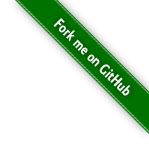


 浙公网安备 33010602011771号
浙公网安备 33010602011771号